Note
在组织审核日志中显示 IP 地址的功能为公共预览版,可能会变动。
关于在审核日志中显示 IP 地址
默认情况下,GitHub 不会显示组织审核日志中的事件源 IP 地址。 (可选)为了确保合规性并响应威胁,可以显示与负责每个事件的参与者相关联的完整 IP 地址。 参与者通常是用户,但也可以是应用或集成。 如果启用此设置,会在审核日志中为新事件和现有事件显示 IP 地址。****
你有责任履行查看或存储组织审核日志中显示的 IP 地址所随附的任何法律义务。
或者,可以在企业级别配置 IP 地址。 有关详细信息,请参阅在企业的审核日志中显示 IP 地址。
当任何人在 GitHub 上创建帐户时,即表示该用户同意 GitHub 收集与 GitHub 服务连接相关的基本信息(包括源 IP 地址)。 有关详细信息,请参阅“GitHub 一般隐私声明”。
启用该功能后,可以访问审核日志以查看包含 IP 地址的事件。 有关详细信息,请参阅“审查组织的审核日志”。
在审核日志中显示 IP 地址的事件
GitHub 显示组织审核日志中符合这些条件的每个事件的 IP 地址。
- 参与者是组织成员或所有者
- 目标是组织拥有的专用或内部存储库,或者不是存储库的组织资源,例如项目。
启用在审核日志中显示 IP 地址
-
在 GitHub 的右上角,选择个人资料照片,然后单击 “你的组织”。
-
在组织旁边,单击“设置”。
-
单击“源 IP 泄露”。
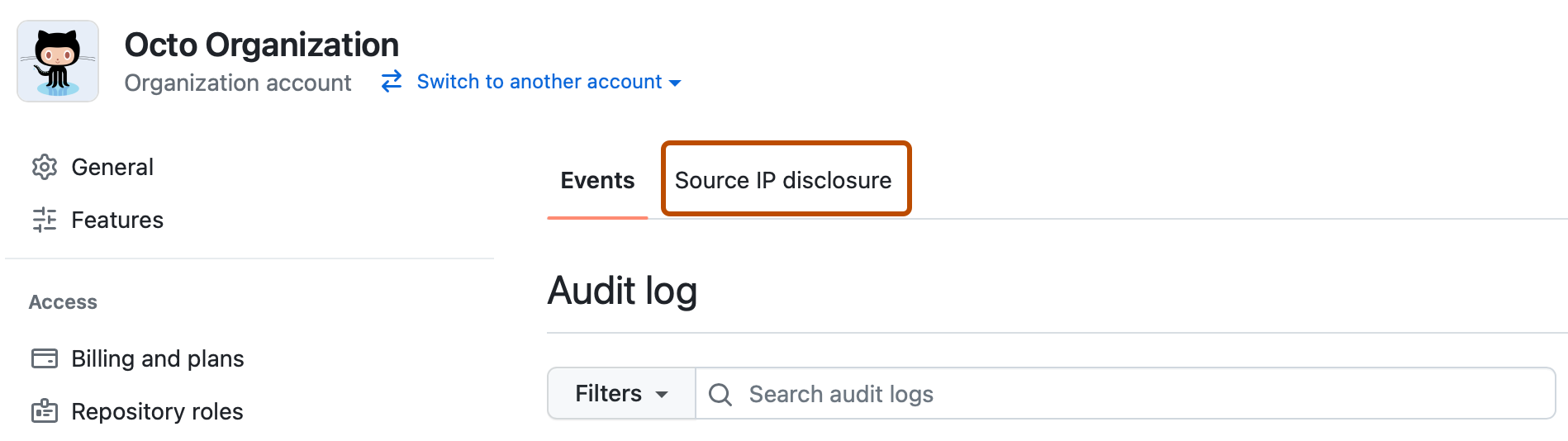
-
在“在审核日志中披露参与者 IP 地址”下,选择“启用源 IP 泄露”。
-
单击“ 保存”。